手机火狐浏览器怎么添加插件?手机火狐浏览器是非常多用户正在使用的一款免费的网页浏览软件,不论是软件下载还是资源查找或网站访问皆可在此完成。用户还可通过扩展中心进行海量插件安装使用,但很多用户都不清楚应该如何添加插件?因此浏览器之家小编特意为大家整理了一份2024快速添加扩展插件的最新方法教学分享。
快速添加扩展插件的最新方法教学
1、首先打开手机上的火狐浏览器,打开后,点击界面右上角的【更多】按钮。
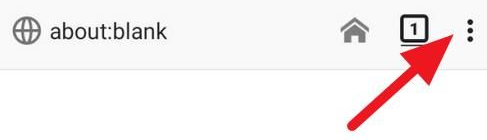
2、然后按钮下方会出现一些选项,找到并点击【附加组件】按钮。
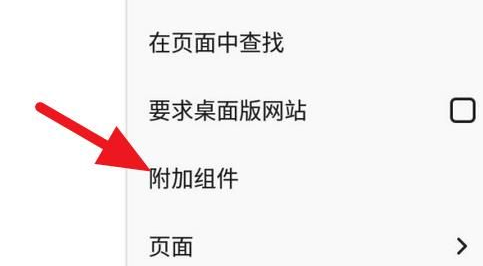
3、进入附加组件界面后,点击【浏览全部Firefox附加组件】按钮。
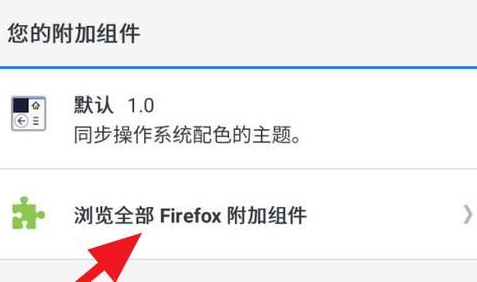
4、然后我们会进入附加组件添加的页面,找到自己需要的组件点击进入。
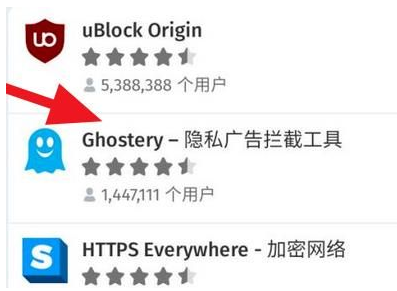
5、进入该附加组件的页面后,点击页面底部的【添加到Firefox】按钮。
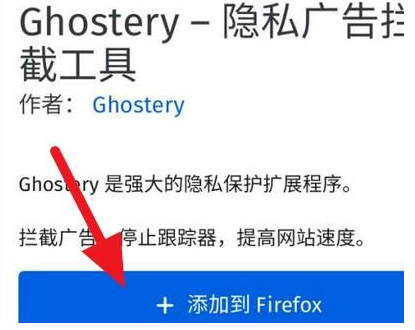
6、然后会弹出确认添加按钮,点击【添加】按钮即可成功添加。
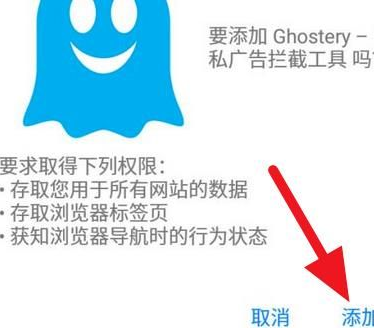
以上就是小编为大家带来的关于手机火狐浏览器怎么添加插件-快速添加扩展插件的最新方法教学分享,感兴趣的用户可前往浏览器之家。














